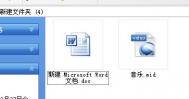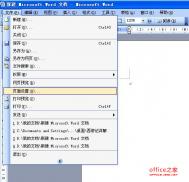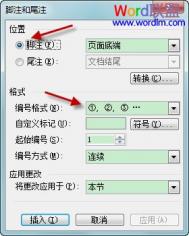word分栏页码怎么设置如何为分栏后的每一栏插入页码
如果有多页文档,那么页码就会显得格外重要了,一般的页码大家都会加。如果给Word2003分栏的每一栏加入页码,应该怎么操作呢?下面有个不错的教程,另外整理了一些与之相关的问题,希望对大家有所帮助。
问:用word页码设置了,怎么保存不了?下面的页码的数字还是保存不了,比如按1,但是数字改变不了,其他页面里面的页码还是1,怎样才能设置页码呢?
答:一、普通页码的设置。这个比较简单,在视图里的页眉和页脚就可以设置。
二、隔页插入页码的设置比如一篇文章需要:1~10页无页码,11-20页有页码,21页以后又无页码的情况。1、在第10页尾或第11页首,点插入——分隔符——分节符类型——选下一节——点确定。同理再在第20页尾或第21页首重复这一步骤。这样文档就被分为三节了。第一节为1~10页,第二节为11~20页,第三节为21以后页。2、点击视图--页眉与页脚—光标分别移到第二节和第三节的某页脚——同前——这样就去掉了页脚右侧的“与上一节相同”3、光标移到第二节的某页——插入——页码——格式——页码编排——起始页码——(接着设置)位置、对齐方式——确定OK了。4、无论是WORD的那个版本,是在页眉上插入页码还是在页脚上插入页码,都大同小异,关键的是要“...[ 查看全文 ]